mindnow思維導圖是一款功能強大適用于全平臺的極其簡單的思維導圖辦公型軟件、mindnow思維導圖能運用于副歌不同的學習或者工作領域,也能用于日常生活形成安排,mindnow思維導圖界面簡潔,操作簡單容易上手,方式一款能有效提高工作效率的軟件,新手小白第一次嘗試使用也非常適合,因為mindnow思維導圖沒有復雜的操作程序和過程,對第一次想要使用思維導圖進行頭腦風暴的小白來說是非常友好的。
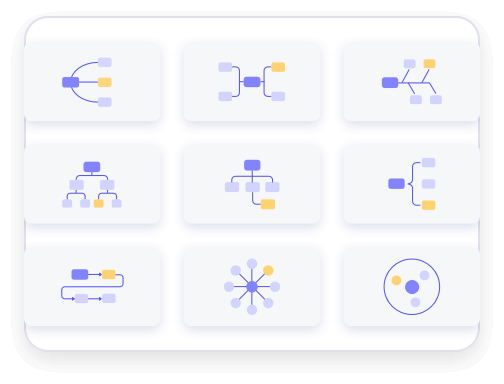
mindnow思維導圖去除導圖水印的教程
1.用戶在電腦桌面上打開MindNow軟件,并來到主頁上找到自己需要去除水印的思維導圖
2.接著進入到思維導圖的編輯頁面上,用戶可以按照需求來進行設置
3.然后在頁面右側的選項卡中,用戶下劃找到其中的水印選項,將會彈出水印窗口
4.這時用戶在打開的水印窗口中,按照自己的需求勾選其中的無水印選項即可解決問題
5.完成上述操作后,用戶就可以在頁面上方的菜單欄中點擊保存或是導出選項到本地備用
用戶在使用MindNow軟件來制作思維導圖時,發現里面會顯示出水印,用戶想要將其去除,就可以打開頁面右側的水印面板,手動將其設置為無水印樣式即可解決問題,方法簡單易懂,因此感興趣的用戶可以跟著小編的教程操作試試看,一定可以解決好這個問題的。
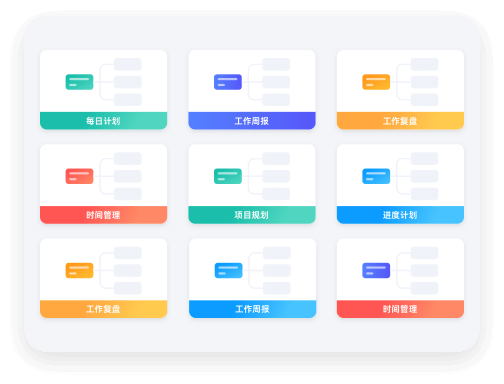
mindnow思維導圖導出方法
要將MindNow思維導圖導出,可以按照以下步驟操作:
打開MindNow思維導圖軟件,并進入編輯頁面。
在頁面上方的菜單欄中點擊“導出”選項。
在彈出的導出窗口中,可以看到各種格式選項,如PDF、PNG等。
根據需要選擇導出格式,例如,選擇PNG格式時,可以選擇有無水印的選項。
設置好保存路徑和文件名后,點擊“保存”按鈕。
等待導出完成,完成后,軟件會彈出提示窗口。
此外,如果選擇的是PNG格式并希望去除水印,可能需要支付一定費用進行升級。

mindnow思維導圖在主題框中換行的教程
1.用戶在電腦桌面上雙擊打開MindNow軟件,并來到思維導圖的編輯頁面上
2.接著用戶在思維導圖中插入幾個主題,需要點擊一個主題框,將光標放置在要換行的文字后面
3.這時用戶就可以在鍵盤上按下shift+enter快捷鍵來進行實現文字的換行
4.用戶可以看到位于文字后面的光標另起一行,換到了下一行上
5.隨后用戶就可以直接在新的一行中輸入文字內容了
用戶在接觸MindNow軟件后,可以體驗到強大的結構功能和顏色功能帶來的便利,當用戶在主題框中輸入文字信息時,想要換行輸入,就需要按下shift+enter快捷鍵來操作實現,方法是很簡單的,因此感興趣的用戶快來試試看吧,簡單操作幾步即可實現換行。
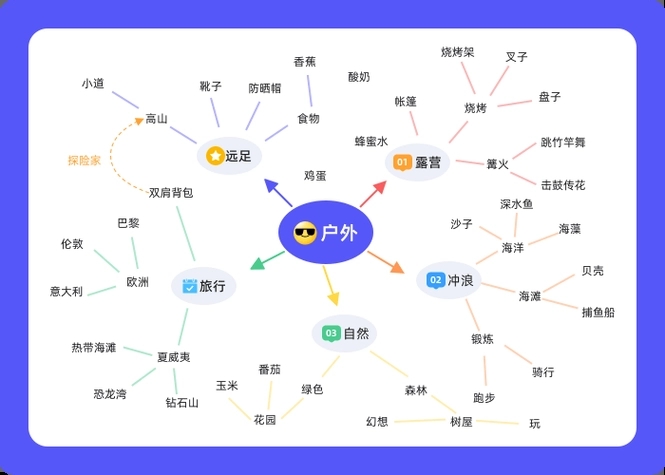
mindnow思維導圖刪除關聯線的方法
1.一般我們需要使用到關聯線的時候,那么是需要將兩個需要進行關聯的主題用鼠標選中才能關聯,通過按下Ctrl,再用鼠標左鍵進行選擇需要關聯的兩個主題框。
2.之后在上方的工具欄中將【關聯線】用鼠標左鍵進行點擊。
3.最后就會在兩個主題框之間有一個線條連接起來的,之后你還可以在線條處進行編輯關聯的一個匯總內容。
4.如果想要刪除關聯線的話,那么就需要用鼠標左鍵點擊一下關聯線,然后按下鍵盤上的delete鍵即可刪除成功。
5.刪除之后,那么這時你再來看我們關聯的兩個主題框,已經沒有線條了,說明刪除成功。
以上就是關于如何使用mindnow思維導圖刪除關聯線的具體操作方法,我們在使用mindnow思維導圖的時候,會使用到mindnow思維導圖中的很多功能來完善我們的導圖內容,而關聯線功能可以將我們需要的兩個主題框中的內容進行關聯匯總操作,如果你不想要關聯的時候,直接通過上述方法將其刪除就好了,非常的簡單,感興趣的話可以操作試試。
上一篇:WPSOffice最新版
下一篇:1688商家工作臺電腦版
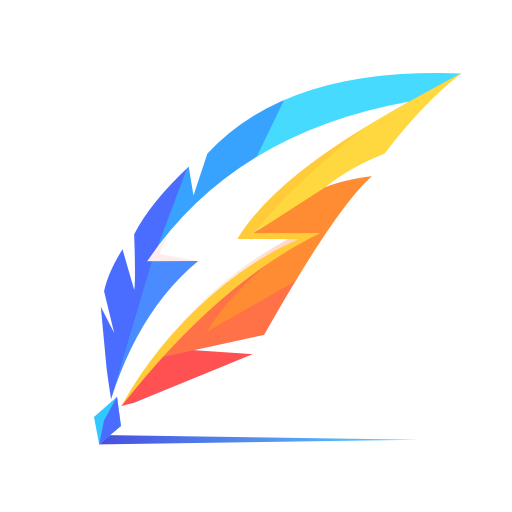



 360解壓縮軟件2023
360解壓縮軟件2023 看圖王2345下載|2345看圖王電腦版 v10.9官方免費版
看圖王2345下載|2345看圖王電腦版 v10.9官方免費版 WPS Office 2019免費辦公軟件
WPS Office 2019免費辦公軟件 QQ瀏覽器2023 v11.5綠色版精簡版(去廣告純凈版)
QQ瀏覽器2023 v11.5綠色版精簡版(去廣告純凈版) 下載酷我音樂盒2023
下載酷我音樂盒2023 酷狗音樂播放器|酷狗音樂下載安裝 V2023官方版
酷狗音樂播放器|酷狗音樂下載安裝 V2023官方版 360驅動大師離線版|360驅動大師網卡版官方下載 v2023
360驅動大師離線版|360驅動大師網卡版官方下載 v2023 【360極速瀏覽器】 360瀏覽器極速版(360急速瀏覽器) V2023正式版
【360極速瀏覽器】 360瀏覽器極速版(360急速瀏覽器) V2023正式版 【360瀏覽器】360安全瀏覽器下載 官方免費版2023 v14.1.1012.0
【360瀏覽器】360安全瀏覽器下載 官方免費版2023 v14.1.1012.0 【優酷下載】優酷播放器_優酷客戶端 2019官方最新版
【優酷下載】優酷播放器_優酷客戶端 2019官方最新版 騰訊視頻播放器2023官方版
騰訊視頻播放器2023官方版 【下載愛奇藝播放器】愛奇藝視頻播放器電腦版 2022官方版
【下載愛奇藝播放器】愛奇藝視頻播放器電腦版 2022官方版 2345加速瀏覽器(安全版) V10.27.0官方最新版
2345加速瀏覽器(安全版) V10.27.0官方最新版 【QQ電腦管家】騰訊電腦管家官方最新版 2024
【QQ電腦管家】騰訊電腦管家官方最新版 2024 360安全衛士下載【360衛士官方最新版】2023_v14.0
360安全衛士下載【360衛士官方最新版】2023_v14.0